تغيير شاشة القفل الأفتراضية
الى شاشة تستمتع بالنظر اليها
-نبدأ بالشرح:
أول خطوة نقوم بتحميل الملف المضغوط هذا:
ونفك ضغطه على سطح المكتب
.
.
ثم نقوم بالوصول لملفات النظام بالطريقة التي شرحها الأخ اسامة, هذا الرابط للي ما يعرفها:
ونقوم بالذهاب الى Root كما في الصورة
بعد ذلك نذهب للمسار التالي: /usr/share/themes
وسنرى أمامنا عدد من الثيمات, نختار الثيم الذي نستخدمه حالياً, أو اي ثيم ترغب فيه:
مثلاً انا استخدمت الثيم Marina فيصبح المسار: usr/share/themes/marina
عند الدخول اليه نلاحظ هذه القائمة ندخل منها على images
وسنرى أمامنا عدد من الصور, الان نذهب للملف الذي قمنا بتحميله في بداية الموضوع, ونختار ملفات:
LockSliderLeft.png
LockSliderRight.png
LockSliderThumb.png
ونقوم بنقلها -إما عن طريق Ctrl + c للنسخ و Ctrl + v للصق, او عن طريق حملها بالماوس ونقلها- لمجلد images الذي كنا فيه كما في الصورة.
ثم نختار Copy
 ثم Yes
ثم Yes
الان نعود خطوة للوراء من مجلد images الى usr/share/themes/marina ثم نذهب لمجلد Backgrouds كما في الصورة:
وننقل اليه من الملفات التي حملناها:
lockslider.png
ونضع Copy و Yes كالطريقة السابقة تماماً.
ونغلق كل شيء.
تم بحمد الله












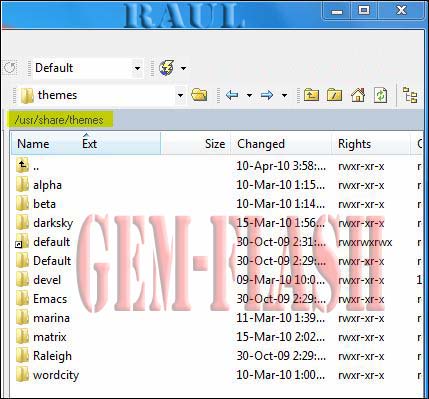
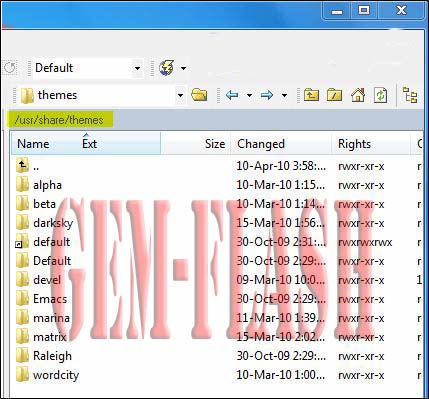
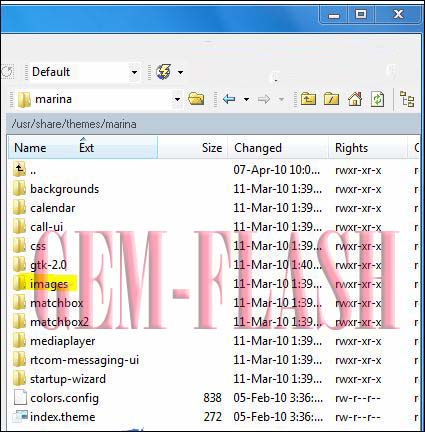
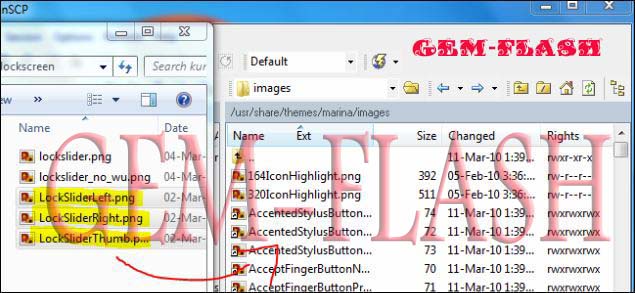


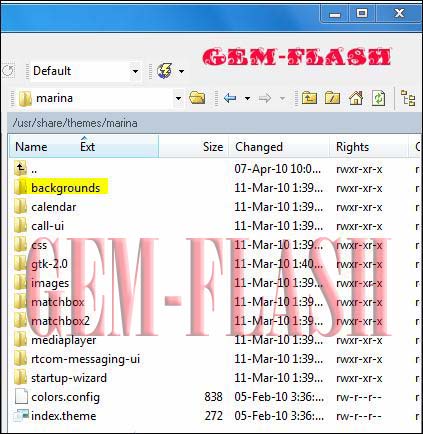

 رد مع اقتباس
رد مع اقتباس


المفضلات